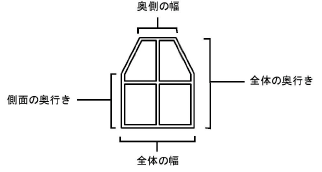スピーカーアレイを挿入する
スピーカーアレイを挿入する
|
モード |
ツール |
ツールセット |
|
該当モード: シンボルツール |
スピーカーアレイ
|
イベント計画 |
大規模な会場では、列状に積み重ねてリギングフレーム(上部取り付けブラケット)をかぶせたスピーカーで構成するスピーカーアレイを使用する必要があります。アレイには、最大3種類のスピーカーを含めることができます。スピーカーを個別に傾けることで、観衆に最大限の可聴域を提供できます。
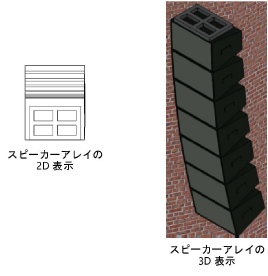
スピーカーアレイを挿入するには:
ツールと挿入モードをクリックします。
クリックして図面にオブジェクトを配置し、再度クリックして回転角を設定します。
ファイルで初めてこのツールを使用する場合は、プロパティダイアログボックスが開きます。デフォルトパラメータを設定します。
スピーカーアレイのプロパティは、後からオブジェクト情報パレットで編集できます。アレイを編集するにはリギングフレームを選択します。個々のスピーカーを選択して特定のパラメータを単独で設定することはできますが、スピーカーはアレイに制御されているため、そのパラメータの多くは利用できません(パラメータの説明は、スピーカーを挿入する を参照してください)。
クリックすると、パラメータの表示/非表示を切り替えられます。クリックすると、パラメータの表示/非表示を切り替えられます。
|
パラメータ |
説明 |
|
アレイの詳細 |
|
|
コラムID |
アレイを構成するリギングフレームとスピーカーの組み合わせの名前を指定します。 |
|
設置場所 |
アレイの場所(舞台の下手前など)を表します。 |
|
用途 |
スピーカーの用途(センターフィルなど)を表します。 |
|
注釈 |
レンタル元や在庫番号など、さまざまな注釈を入力します。 |
|
アレイの設定 |
スピーカーアレイの詳細と設定ダイアログボックスが開き、スピーカーアレイのパラメータを表示および編集できます。 |
|
現在のタイプ |
アレイを構成するリギングフレームとスピーカー、およびスピーカー数を一覧表示します。 |
|
総重量 (オブジェクト情報パレットのみ) |
リギングフレームを含むすべてのアレイ構成要素の総重量を表示します。表示されない場合はアレイ内器具を描画をクリックします。 |
|
設置方法 |
設置方法の種類を表示します。 |
|
最下段器具底部から床面 (オブジェクト情報パレットのみ) |
最下段器具の底部から、床面までの高さを表示します。表示されない場合はアレイ内器具を描画をクリックします。 |
|
有効範囲高さ |
スピーカーの有効範囲の線について、有効範囲高さの基準を設定します。有効範囲高さは、どのスピーカーの高さ(Z値)より低くする必要があります。 |
|
アレイ側の「A/B/C」の垂直有効範囲を使用 |
有効範囲の計算は、個々のスピーカーの垂直有効範囲角度ではなく、アレイのスピーカーごとにアレイタブで設定した上の図形に対する相対角度の値に基づいて行われます。 |
|
レンジ1/2/3の有効範囲を表示 |
スピーカーごとに選択して表示させている3つそれぞれの有効範囲(拡張有効範囲を選択していない場合は全体レンジ)について、上下左右の有効範囲線を描画します。アレイの各スピーカーモデルについて、中心の基準線は適宜3つの有効範囲ごとに描画されます。スピーカーが有効範囲高さ以下の範囲をカバーできる到達距離および垂直方向の有効範囲と傾き角になっている場合、有効範囲の「影」を示すアウトラインまたはハッチングの種類が描画されます。
|
|
有効範囲をハッチングで表現 |
有効範囲ごとの対象領域を示す影のハッチング面を表示します。 |
|
ガイド位置を表示 |
リギングフレーム上のモーターのおおよその位置を示すガイドを表示します。 |
|
吊り下げサポート |
ホイストをリギングフレームに連結する前に、アレイを吊り下げるホイストを、1つ、2つ、または複数から選択します。 ホイスト1つの場合は、スピーカーアレイの中心に荷重の吊点が生成されます。 ホイスト2つの場合は、リギングフレームの垂直方向の中間に剛性梁が生成され、すべての補助オブジェクトがこの梁に連結されます。ホイスト2つを連結できる位置に、スナップポイントが表示されます。 複数ホイストの場合、リギングフレーム全体が剛構造となり、すべての補助オブジェクトをこの構造に連結できます。少なくとも3つのホイストを連結できる位置に、スナップポイントが表示されます。 |
|
アレイ内器具を描画 (オブジェクト情報パレットのみ) |
スピーカーアレイを初めて作成する場合は、スピーカーアレイの詳細と設定ダイアログボックスを閉じた後にアレイ内器具を描画をクリックして、リギングフレームとスピーカーをアレイに追加します。 |
|
文字のオプション |
文字のオプションダイアログボックスが開き、ラベルの文字を表示したり書式設定したりできます。次を参照してください: スピーカーオブジェクトのラベルを書式設定する |
|
文字位置をデフォルトへ戻す (オブジェクト情報パレットのみ) |
文字ラベルをデフォルトの位置に戻します。 |
|
クラスダイアログボックスが開き、スピーカーアレイのさまざまな部分のクラス名を指定できます。キャビネットやグリルなどの要素の各部を表示、グレイ表示、または非表示に設定できます。部品のクラスごとに異なるテクスチャを割り当てて、本物のような表示にできます。 雛形のクラスを使用するか、図面にあるクラスのリストからクラスを選択するか、または新しいクラスを作成します。<スピーカーアレイのクラス>を選択すると、スピーカーアレイと同じクラスにスピーカー要素が配置されます。 クラスの前記号:すべてのスピーカーアレイ部品に使用する、デフォルトの基本クラステンプレートをオプションで指定します。前記号付きのデフォルトクラスを割り当てるをクリックすると、すべてのスピーカーアレイのクラス名をまとめて分類するために、クラス名の先頭に前記号が追加されます。 前記号付きのデフォルトクラスを割り当てる:クラスの前記号がある場合はこれを使用して、すべてのスピーカーアレイ要素のクラス名を雛形に設定します。 スピーカーアレイ要素:スピーカーアレイの部分ごとに、雛形のクラス名を指定します。ここに表示されるクラス名は、要素に適用されます。 |
|
|
更新 (オブジェクト情報パレットのみ) |
オブジェクト情報パレットのパラメータを変更した場合にオブジェクトを更新します。必要に応じてスピーカーとリギングフレームの配置が調整され、有効範囲とハッチングが更新されます。 |
|
荷重情報 |
Braceworksの計算で、スピーカーアレイは点荷重と見なされます。挿入点がリギングオブジェクト上にある場合は、その構造上の荷重と見なされます。荷重情報はBraceworksの計算とレポートに使用されます(Braceworksが必要)。 |
|
荷重計算に含める (Braceworksが必要) |
Braceworksの計算にスピーカーアレイを含めます。構造計算から除外するには、選択を解除します。 |
|
荷重グループ名 |
スピーカーアレイオブジェクトの荷重カテゴリは常に音響になります。 |
|
荷重ID |
レポートの参考情報として、荷重に固有のIDを入力します。 |
|
荷重名 |
荷重計算でオブジェクトを識別するための名前です。 |
|
総重量 |
リギングフレームの総重量を入力します。 |
|
吊り元 |
スピーカーアレイを連結している場合は、関連付けられたリギングオブジェクトの名前が表示されます。オプションで、リギングオブジェクトの吊り元の名前(Position Name)を入力して、このオブジェクトをリギングオブジェクトに連結するか、またはリギングオブジェクトの関連付けを変更します。関連付けを解除するには、名前を削除します。 その他の方法で荷重を連結するには、連結を作成するを参照してください。 |
リギングフレームが挿入されます。オブジェクト情報パレットでアレイの設定をクリックします。
スピーカーアレイの詳細と設定ダイアログボックスが開きます。リギングフレームタブでリギングフレームのパラメータを指定します。
クリックすると、パラメータの表示/非表示を切り替えられます。クリックすると、パラメータの表示/非表示を切り替えられます。
|
パラメータ |
説明 |
|
情報 |
|
|
ソース |
リギングフレームをリソースライブラリから取得したシンボルにするか、カタログから取得したアイテムにするかを選択します。 シンボルリソースには、プリセットデータと平面ビューでの視覚化のための詳細な形状が入っていますが、オブジェクトの回転などの編集に対する応答が遅くなります。カタログリソースには、プリセットデータと正しいサイズの基本的なボックスが入っており、オブジェクトの回転などの編集にすばやく効率的に反応します。 シンボルリソースを挿入すると、ほとんどのパラメータは、シンボルから取得した値が入力されて無効になります。 |
|
ソースをカタログに設定した場合は、ライブラリファイルにあるデフォルトのリギングフレームデータからリギングフレームを選択します。または、<汎用>を選択してカスタムデータでリギングフレームを作成し、ライブラリファイルにカスタムのリギングフレームとして保存します。 ライブラリまたはリギングフレームを含む別のファイルから、事前に定義した(幅、重さなどの)リギングフレームデータだけを取り込むには、取り込むを選択します。リギングフレームタイプの取り込みダイアログボックスが開きます。ここでファイルとタイプを選択します。シンボルはファイルから取り込まれず、データだけが追加されます。 |
|
|
シンボル選択 |
ソースをシンボルに設定した場合に、クリックしてリソースセレクタからシンボルを選択します。 |
|
メーカー |
リギングフレームのメーカーを指定します。 |
|
モデル |
メーカーの型番を指定します。 |
|
タイプをカタログに保存 |
現在のリギングフレーム形式を新しいリギングフレームのタイプとして保存します。リギングフレームのタイプの名前を入力します。このカスタムリギングフレームはその後、タイプリストから選択できるようになります。 |
|
タイプをカタログから削除 |
現在タイプで選択しているリギングフレームをカタログから削除します。現在のパラメータはそのまま設定され、タイプが<汎用>になります。 |
|
属性 |
|
|
構造 |
フレームとT字型構造のどちらを使用するかを選択します。 |
|
全体の幅 |
リギングフレーム全体の幅を設定します。 |
|
奥側の幅 |
リギングフレームの奥側での幅を設定します。 |
|
全体の奥行き |
リギングフレームの全体の奥行きを指定します。 |
|
側面の奥行き |
リギングフレームの側面での奥行きを設定します。 |
|
厚み |
リギングフレームの厚みを指定します。 |
|
フレームの幅 |
リギングフレーム(ブラケット)の幅を設定します。 |
|
重量 |
リギングフレームの重量を指定します。 |
|
エクステンションバー |
スピーカーアレイのバランスや中心を支持するため、リギングフレームにエクステンションバーを設置する場合、中央にあるものは中央、両側にあるものは両側を選択します。 |
|
長さ/高さ/幅 |
エクステンションバーの寸法を指定します。 |
|
重量 |
エクステンションバーの重量を指定します。 |
|
前面からのオフセット |
バーがリギングフレームから延びる距離を入力します。負の値にすると、バーはリギングフレームの前面に向けて延びます。 |
|
側面からのオフセット |
両側のエクステンションバーの場合に、両側のバーのオフセット距離を指定します。 |
|
ガイド位置を表示 |
モーターのおおよその位置を指定します。ガイド位置の数と位置は、エクステンションバーの有無によって異なります。 |
|
前面からの距離 |
リギングフレームの前面からのガイドのオフセット距離を設定します。 |
|
側面からのオフセット |
エクステンションバーがない場合は、側面のガイド位置のオフセット距離を設定します。 |
|
後ろ方向へのオフセット距離 |
リギングフレームの背面からのガイドのオフセット距離を設定します。 |
|
プレビュー |
リギングフレームのプレビューを表示します。プレビューはパラメータの変更に合わせて更新されます。矢印は前面を表します。 |
|
レンダリングの種類 |
プレビューのレンダリングモードを選択します。 |
スピーカーA、B、Cのタブで、アレイに含める最大3種類のスピーカーを設定します。
クリックすると、パラメータの表示/非表示を切り替えられます。クリックすると、パラメータの表示/非表示を切り替えられます。
|
パラメータ |
説明 |
|
情報 |
|
|
ソース |
スピーカーをリソースライブラリから取得したシンボルにするか、カタログから取得したアイテムにするかを選択します。 シンボルリソースには、プリセットデータと平面ビューでの視覚化のための詳細な形状が入っていますが、オブジェクトの回転などの編集に対する応答が遅くなります。カタログリソースには、プリセットデータと正しいサイズの基本的なボックスが入っており、オブジェクトの回転などの編集にすばやく効率的に反応します。 シンボルリソースを挿入すると、ほとんどのパラメータは、シンボルから取得した値が入力されて無効になります。 |
|
ソースをカタログに設定した場合は、ライブラリファイルにあるデフォルトのスピーカーデータからスピーカーを選択します。または、<汎用>を選択してカスタムデータでスピーカーを作成し、ライブラリファイルにカスタムスピーカーとして保存します。 ライブラリまたはスピーカーを含む別のファイルから、事前に定義した(幅、重さなどの)スピーカーデータだけを取り込むには、取り込むを選択します。スピーカータイプの取り込みダイアログボックスが開きます。ここでファイルとタイプを選択します。シンボルはファイルから取り込まれず、データだけが追加されます。 |
|
|
シンボル選択 |
ソースをシンボルに設定した場合に、クリックしてリソースセレクタからシンボルを選択します。 |
|
メーカー |
スピーカーのメーカーを指定します。 |
|
モデル |
メーカーの型番を指定します。 |
|
タイプをカタログに保存 |
現在のスピーカー形式を新しいスピーカーのタイプとして保存します。スピーカーのタイプの名前を入力します。このカスタムスピーカーはその後、タイプリストから選択できるようになります。 |
|
タイプをカタログから削除 |
現在タイプで選択しているスピーカーをカタログから削除します。現在のパラメータはそのまま設定され、タイプが<汎用>になります。 |
|
属性 |
|
|
前面幅/前面高さ |
スピーカー前面の幅と高さを表します。 |
|
背面幅/背面高さ |
スピーカー背面の幅と高さを表します。背面を前面より大きくすることはできません。 |
|
奥行き |
スピーカーの奥行きを指定します。 |
|
向きを回転(90度) |
スピーカーを90°回転させて、横倒しにして配置します。 |
|
傾きの基準 |
アレイ状のスピーカーについて、スピーカーの傾きの基準を前面か背面のいずれかに設定します。 |
|
重量 |
スピーカーの重量を表します。 |
|
パワードスピーカー |
スピーカーが内蔵アンプまたは別のアンプを使用しているかどうかを表します。 |
|
最少出力 |
電力消費の計算やレポートのため、スピーカーを動作させるのに必要な最小ワット数を入力します。 |
|
定格出力(RMS) |
スピーカーに適用される平均的な出力を指定します。 |
|
最大出力(ピーク) |
スピーカーに適用できる最大出力を指定します。 |
|
インピーダンス(オーム) |
スピーカーのインピーダンスを指定します。 |
|
有効範囲 |
|
|
アレイ側の垂直有効範囲を使用 |
有効範囲の計算は、個々のスピーカーの垂直有効範囲角度ではなく、アレイのスピーカーごとにアレイタブで設定した上の図形に対する相対角度の値に基づいて行われます。 |
|
非対称水平分散 |
左右の有効範囲の角度が異なる非対称の有効範囲を定義できます。 |
|
拡張有効範囲 |
選択している場合、レンジに関する注釈と最大3つのレンジの有効範囲情報を入力できます。全体情報だけを入力するには選択を解除します。 |
|
レンジ1/2/3 |
周波数範囲、キー周波数、クロスオーバーポイントなど3つの有効範囲に関する注釈を入力します。拡張有効範囲の選択を解除している場合、レンジは自動で全体に設定されるため、入力できる値は1組に限られます。 |
|
水平指向特性 全面 |
有効範囲が正対称の場合は、水平の有効範囲角度を0~180°で入力します。有効範囲が非対称の場合は、有効範囲全体(左+右)が表示されます。 |
|
水平指向特性 左 |
有効範囲が非対称の場合は、左の有効範囲角度を0~90°で入力します。 |
|
水平指向特性 右 |
有効範囲が非対称の場合は、右の有効範囲角度を0~90°で入力します。 |
|
垂直有効範囲 |
垂直の有効範囲角度を0~180°で入力します。 |
|
到達距離 |
有効範囲の線について、到達距離の基準を設定します。 |
|
プレビュー |
スピーカーのプレビューを表示します。プレビューはパラメータの変更に合わせて更新されます。矢印は前面を表します。 |
|
レンダリングモード |
プレビューのレンダリングモードを選択します。 |
アレイタブでアレイ形式を設定します。
クリックすると、パラメータの表示/非表示を切り替えられます。クリックすると、パラメータの表示/非表示を切り替えられます。
|
パラメータ |
説明 |
|
アレイの設置方法 |
スピーカーアレイの設置方法を指定します。フライング-モーター式、フライング-クランク式、グラウンド-スタック式、三脚、およびサブポールから選択して指定します。フライング式アレイでは、スピーカーがリギングフレームの下に配置されます。グラウンド-スタック式アレイは、リギングフレームの上に挿入されます。三脚またはサブポールで設置するアレイには、リギングフレームは含まれません。 |
|
リギングフレームタイプ |
リギングフレームタブで選択されているリギングフレームのタイプを表示します(三脚で設置するアレイには適用されません)。 |
|
リギングフレームの傾き |
リギングフレームの角度を設定し、上部取り付けの開始角度を確定します(三脚で設置するアレイには適用されません)。 |
|
スピーカーのオフセット |
リギングフレームからのスピーカー積み重ねのオフセットを制御します。正の値を入力すると、積み重ねたスピーカーがリギングフレームの奥側へ移動します。負の値を入力すると、積み重ねたスピーカーがリギングフレームの手前側へ移動します。 |
|
三脚/ポールの高さ |
三脚およびサブポールで設置するアレイの、支持部の上端部分の高さを指定します。 |
|
三脚の角度 |
三脚の回転角を指定します。 |
|
床置きスピーカー数 |
サブポールで設置するアレイの、サブポールを挿入する前の床置きスピーカーの数を指定します。 |
|
情報 |
アレイを構成するスピーカーと、それらの相対的および実際の有効範囲角度が、リギングフレームの下から開始して上から下の順番に一覧表示されます。追加するリギングフレームとスピーカーのタイプリストからスピーカーを1つ以上選択してリストに追加し、リギングフレームまたはスピーカーを追加/入れ替えをクリックします。スピーカーの順番を変更するには、移動するスピーカーの#列をクリックして、リストの上下にドラッグします。水平方向の線は、現在の順番でスピーカーが挿入される位置を示します。 |
|
追加するリギングフレームとスピーカーのタイプ |
リギングフレームおよびスピーカータブで定義したリギングフレームとスピーカーを一覧表示します。このリストのリギングフレームとスピーカーをアレイに配置できます。 |
|
リギングフレームまたはスピーカーを追加/入れ替え |
選択した1つ以上のリギングフレームまたはスピーカーをアレイに追加します。ユニットを1つ以上入れ替えるには、交換するユニットを最初に情報リストで選択します。スピーカーを交換せずに追加するには、情報リストで強調表示されているスピーカーがないことを確認します。 |
|
リギングフレームまたはスピーカーを削除 |
情報リストで選択したリギングフレームまたはスピーカーを削除します。 |
|
リギングフレームとスピーカーの数 |
アレイに含まれるリギングフレームおよびスピーカーの種類の数と、スピーカー全体の数を一覧表示します。 |
|
上の図形に対する相対角度 |
情報リストで選択したスピーカーの角度を設定します。個々のスピーカーには有効範囲の角度が設定されていますが、代わりにここで設定する角度を優先的に使用できます。情報リストの相対角度(°)と実角度(°)は、現在のスピーカーの角度を反映するよう更新されます。 |
|
ラック |
スピーカーのドライブラックのIDを入力します(選択したスピーカーアレイのオブジェクト情報パレットにあるスピーカーアレイの設定にアクセスする場合にのみ入力できます)。 |
|
アンプ |
選択しているスピーカーのアンプを指定します。 |
|
ドライブライン |
スピーカーに信号を送るドライブラインに関する情報を表します(選択したスピーカーアレイのオブジェクト情報パレットにあるスピーカーアレイの設定にアクセスする場合にのみ入力できます)。 |
|
ケーブル |
選択しているスピーカーに使用するケーブルを表します。 |
|
注釈 |
選択しているスピーカーに関する注釈を入力します。 |
|
プレビュー |
スピーカーアレイのプレビューを表示します。プレビューはパラメータの変更に合わせて更新されます。矢印は前面を表します。 |
|
レンダリングの種類 |
プレビューのレンダリングモードを選択します。 |
オブジェクト情報パレットのアレイ内器具を描画をクリックして、スピーカーを図面に追加します。